تم: تأتأة Logitech G502 Hero أو تأخرها بشكل سيء
Miscellanea / / December 05, 2021
لوجيتك G502 هيرو هو ماوس ألعاب مشهور. إنه ذو قيمة عالية لسرعته ودقته ولديه الكثير من الأزرار سريعة الاستجابة. بالإضافة إلى ذلك ، تتمتع بجودة بناء ممتازة وأضواء RGB ومصممة بوزن مخصص جيد. ومع ذلك ، فإن المستخدمين الذين يستخدمون Logitech G502 Hero يشكون الآن من مشكلات الإغلاق والتأخير.
يعد تسجيل الماوس مشكلة كبيرة يواجهها العديد من المستخدمين عند استخدام ماوس لاسلكي. على أي حال ، اليوم ، في هذه المقالة ، سنناقش مشكلة إغلاق وتأخر Logitech G502 Hero بشكل كبير. من الآن فصاعدًا ، لدينا بعض خيارات استكشاف الأخطاء وإصلاحها السريعة والسهلة التي قد تساعدك على الهروب من نفس المشكلة. لذلك ، دون مزيد من التأخير ، دعنا ننتقل إلى الحلول التفصيلية الواردة أدناه.
محتويات الصفحة
-
إصلاحات مشكلة تأتأة Logitech G502 Hero أو التأخر بشكل سيء
- الإصلاح 1: تحقق من اتصال الماوس
- الإصلاح 2: تأكد من عدم تداخل الأجهزة الأخرى
- الإصلاح 3: تحديث برنامج تشغيل الماوس
- الإصلاح 4: أعد تثبيت برنامج Logitech:
إصلاحات مشكلة تأتأة Logitech G502 Hero أو التأخر بشكل سيء

قبل الانتقال إلى الحلول التفصيلية ، تحتاج إلى التأكد من أن بطارية الماوس تعمل بشكل صحيح وأنها مشحونة بالكامل. وتحتاج إلى تحديد سطح مناسب لاستخدام الماوس. ثم تحقق مما إذا كان الماوس قد تعرض للتلف المادي ، وإذا كان الأمر كذلك ، فيمكنك استبداله بآخر جديد.
الإصلاح 1: تحقق من اتصال الماوس
في بعض الأحيان ، قد تحدث مشكلة التأتأة أو التأخر في Logitech G502 Hero نتيجة لاتصال غير مستقر. إذا فشل جهاز الإرسال والاستقبال USB ، فسيصبح اتصال الماوس غير مستقر وسيؤدي إلى انقطاعات وتأخيرات. في هذا السيناريو ، تحتاج إلى التحقق مما إذا كانت منافذ USB على نظامك تعمل بشكل مثالي. للقيام بذلك ، اتبع هذه الخطوات ،
- أولاً ، افصل جهاز الإرسال والاستقبال من منفذ USB واتركه لبضع ثوان.
- بعد فترة ، أعد توصيله مرة أخرى.
- ثم حدد منفذ USB على النظام ، واستخدم موزع USB ، وجرب جميع منافذ الموزع.
- وانقل USB إلى منفذ USB آخر على النظام.
إذا كنت تستخدم ماوس Bluetooth ، فافصل جميع أجهزة Bluetooth القريبة من نظامك وتأكد من أن اتصال Bluetooth الخاص بك موثوق به.
الإصلاح 2: تأكد من عدم تداخل الأجهزة الأخرى
إذا كنت تواجه مشكلة باستمرار مع مشكلة إغلاق Logitech G502 Hero أو تأخيرها ، فقد يكون التداخل اللاسلكي هو السبب الرئيسي لهذه المشكلة. إذا تداخلت أي أجهزة مع الإشارة بين ماوس ونظام Logitech G502 Hero ، فقد تواجه أعطالًا في الماوس وتأخيرات في الإدخال.
تحتاج هنا إلى التحقق من لوحة المفاتيح اللاسلكية وموجه Wi-Fi ومكبر صوت Bluetooth والأجهزة الأخرى القريبة من نظامك. إذا لاحظت أن أي جهاز يتسبب في مشكلة إغلاق الماوس ، فأنت بحاجة إلى تعطيل هذا الجهاز.
الإصلاح 3: تحديث برنامج تشغيل الماوس
هناك حل آخر للتخلص من مشكلة الإغلاق أو التأخير في Logitech G502 Hero وهو تحديث أو إعادة تثبيت برنامج تشغيل الماوس. للقيام بذلك ، اتبع هذه الخطوات ،
- أولاً ، اكتب مدير الجهاز في مربع بحث سطح المكتب وافتح النتيجة ذات الصلة من قائمة البحث.
- داخل مدير الجهاز، تحديد موقع وتوسيع الفئران وأجهزة التأشير الأخرى الفئة.
- ثم حدد ملف سائق لوجيتك ماوس وانقر بزر الماوس الأيمن فوقه.
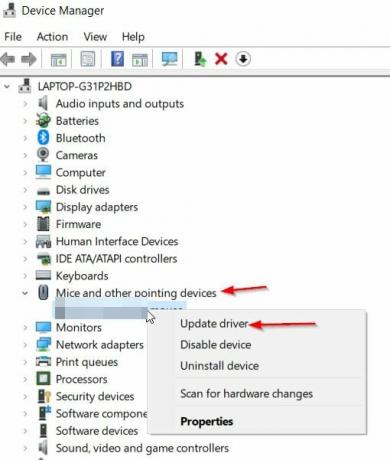
- الآن انقر فوق ملف تحديث السائق الخيار من القائمة المنسدلة.
يمكنك تحديث برنامج التشغيل تلقائيًا باستخدام أي أداة لتحديث برنامج التشغيل من جهة خارجية. هناك العديد من هذه الأدوات المتاحة عبر الإنترنت ، ويمكنك اختيار أداة موثوقة منها.
الإعلانات
الإصلاح 4: أعد تثبيت برنامج Logitech:
وفقًا لعدد قليل من المستخدمين المضطربين ، عندما قاموا بإلغاء تثبيت برنامج Logitech وإعادة تثبيته ، تم حل مشكلة Logitech G502 Hero Shuttering أو Lagging بعد ذلك. يمكنك تجربة نفس الحيلة في حالتك أيضًا ومعرفة ما إذا كان قد تم حل المشكلة المذكورة.
كانت هذه أفضل 4 إصلاحات مجربة ومختبرة لمشكلة Logitech G502 Hero Shuttering أو Lagging سيئة. إذا كان الماوس الخاص بك تالفًا ماديًا ، فقد لا يساعدك أي من الحلول المذكورة أعلاه. هناك يجب عليك إصلاح الماوس أو استبداله بآخر جديد.
في نهاية هذه المقالة ، نأمل أن يساعدك أي من الإصلاحات المذكورة أعلاه. إذا كان لديك أي استفسارات أو ملاحظات ، فيرجى كتابة تعليق في مربع التعليق أدناه.
الإعلانات



